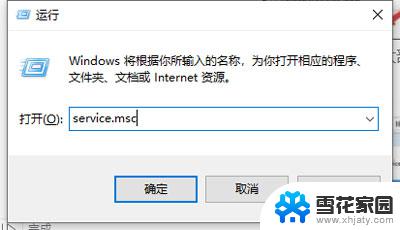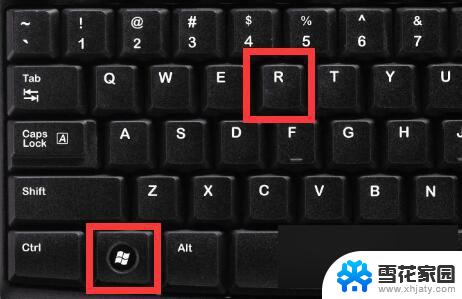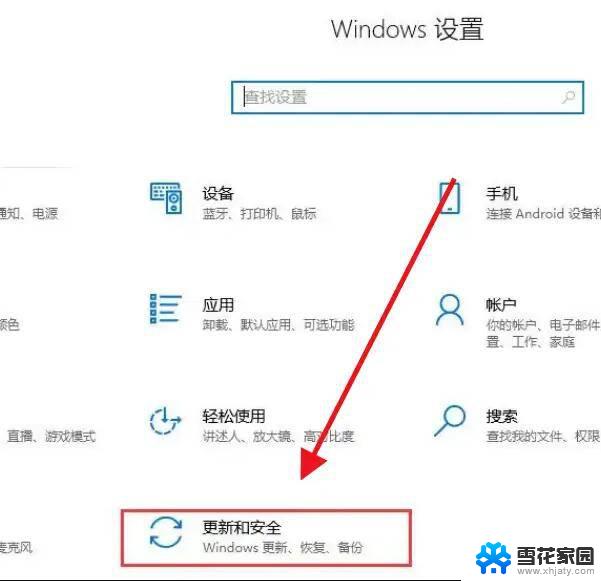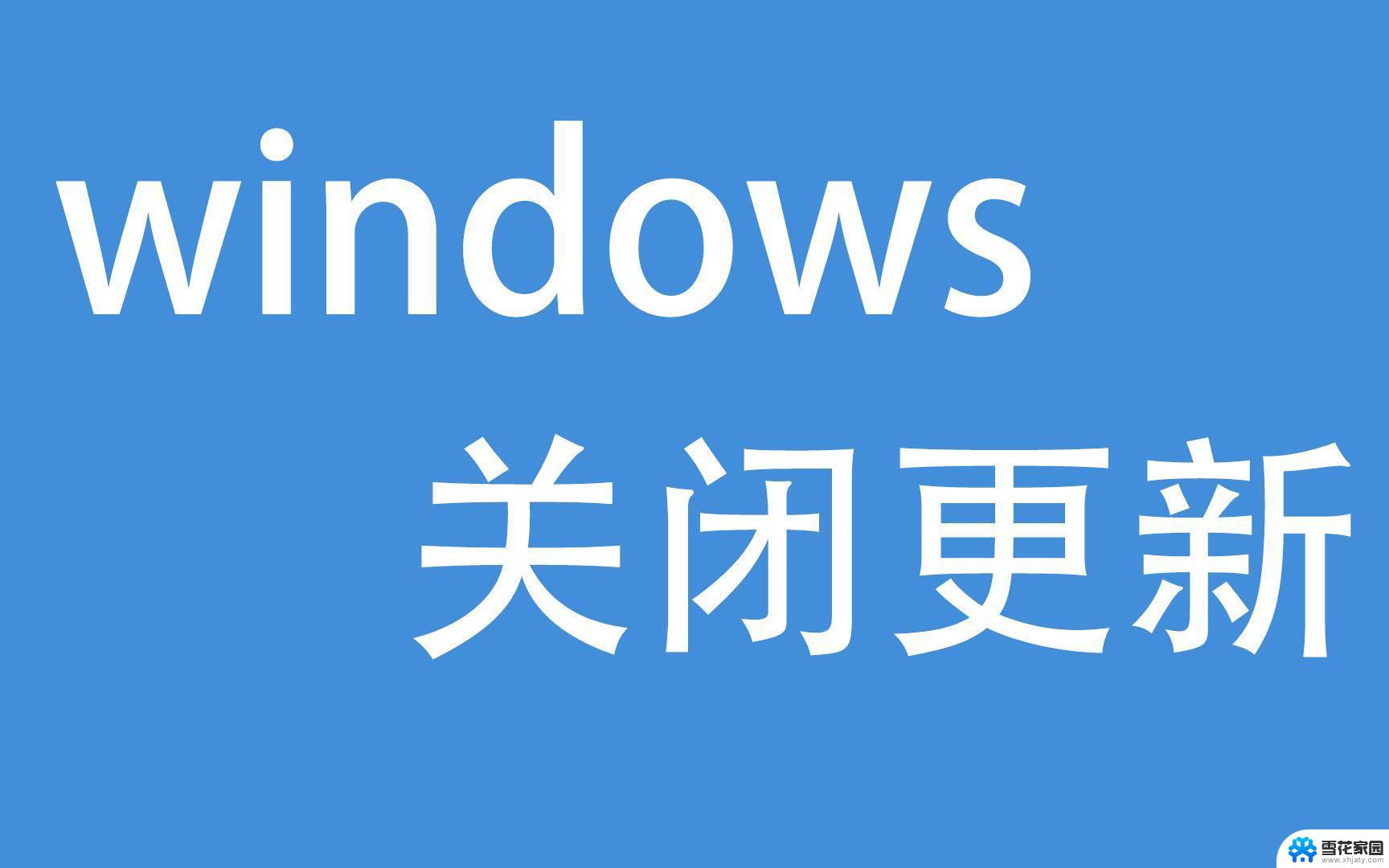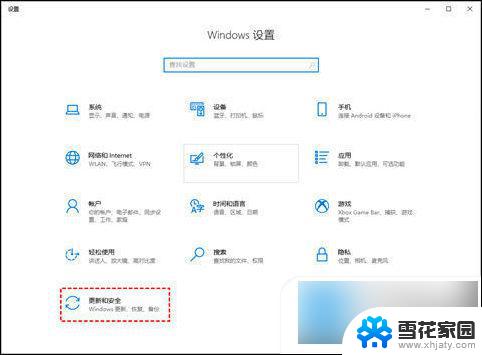window自动更新关闭了依旧更新 win10更新关闭了为什么还自动更新
更新时间:2024-09-29 09:56:29作者:jiang
随着技术的不断进步,Windows系统也在不断更新优化,而其中一个重要的功能就是自动更新,有用户反映在关闭了Win10自动更新功能后,系统仍然会自动更新,这究竟是为什么呢?让我们一起来探讨这个问题。
方法一:
1、首先按下键盘“ win+r ”组合键打开运行。
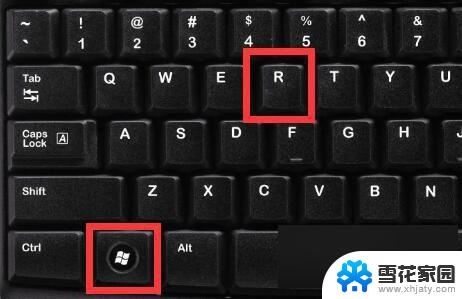
2、接着输入“ services.msc ”并回车打开服务。
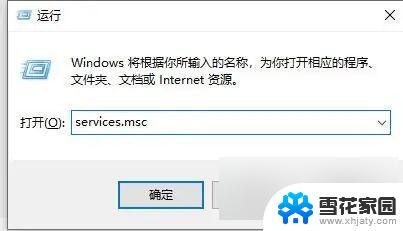
3、然后双击打开“ Windows update ”服务。
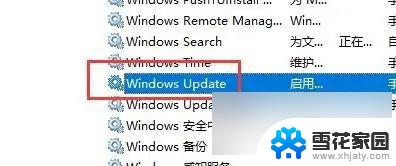
4、随后将启动类型改为“ 禁用 ”
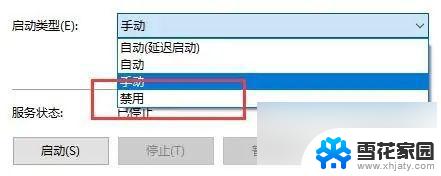
5、最后进入“ 恢复 ”并将下面的选项都改成“ 无操作 ”即可。
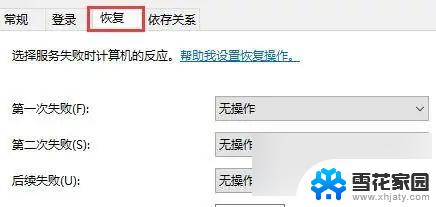
方法二:
1、如果还是自动更新,那么再打开运行。输入“ gpedit.msc ”并确定打开组策略。
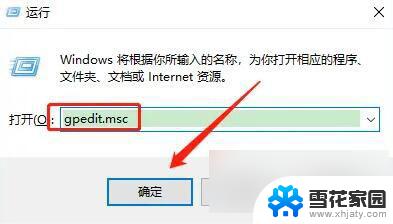
2、然后进入“ Windows组件 ”,打开“ Windows更新 ”
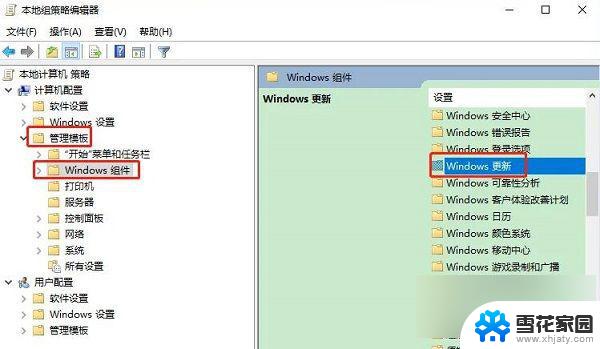
3、随后双击打开右边“ 配置自动更新 ”
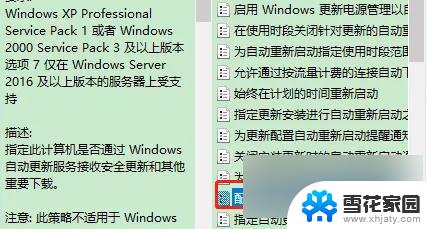
4、最后将它改为“ 已禁用 ”并保存即可。
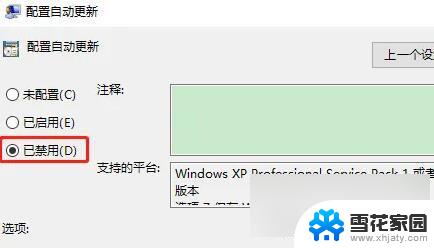
以上就是关于window自动更新关闭了依旧更新的全部内容,有出现相同情况的用户就可以按照小编的方法了来解决了。